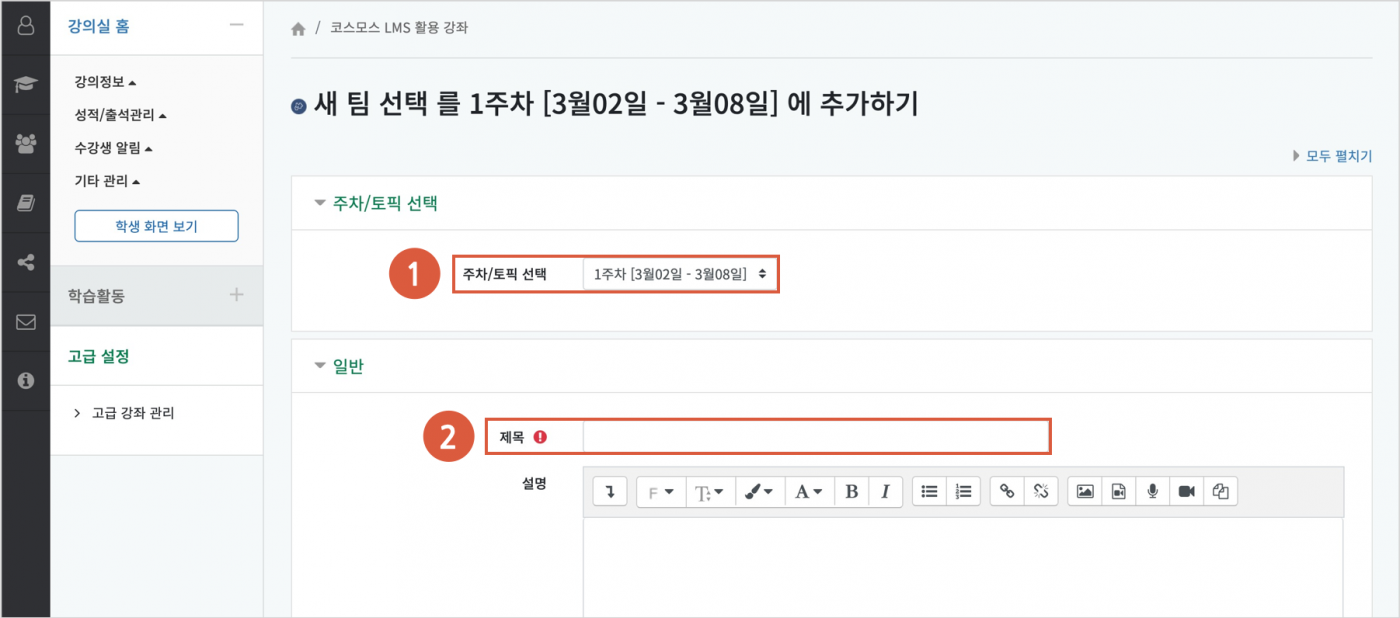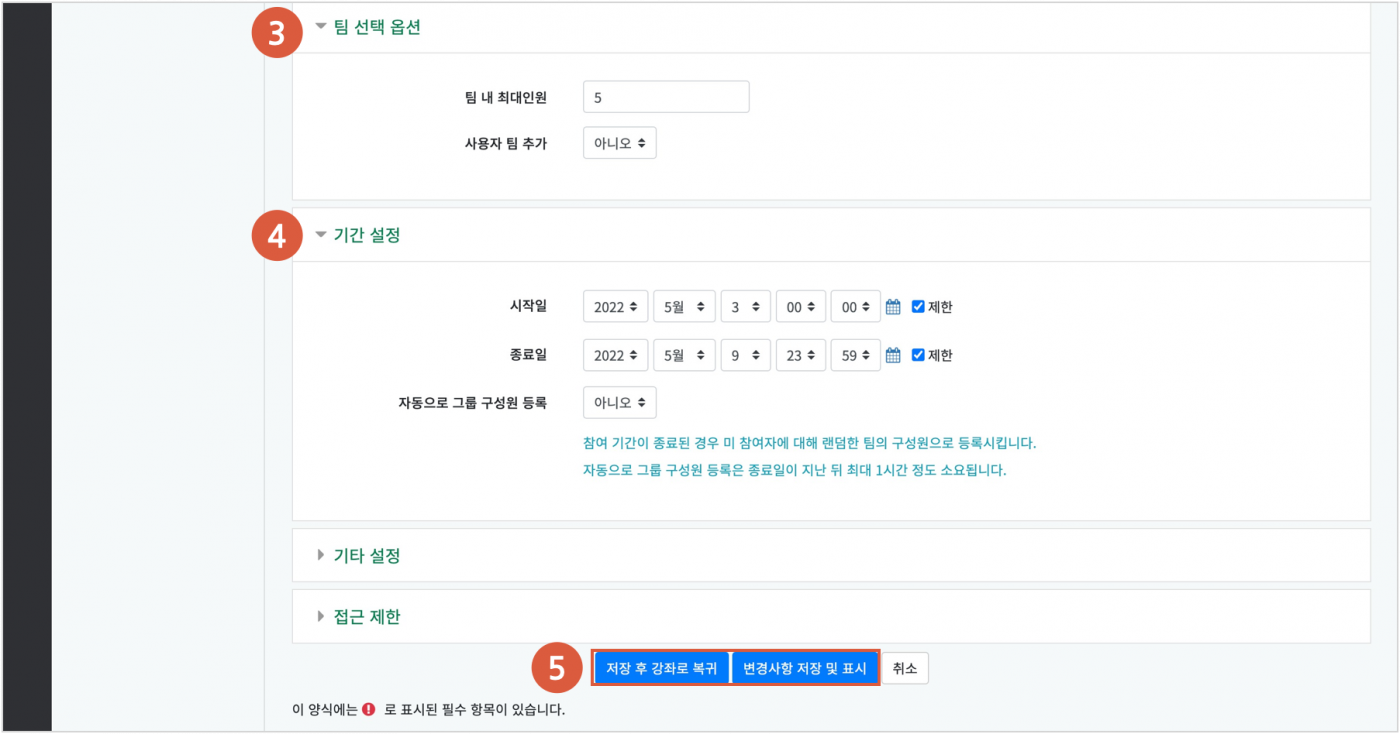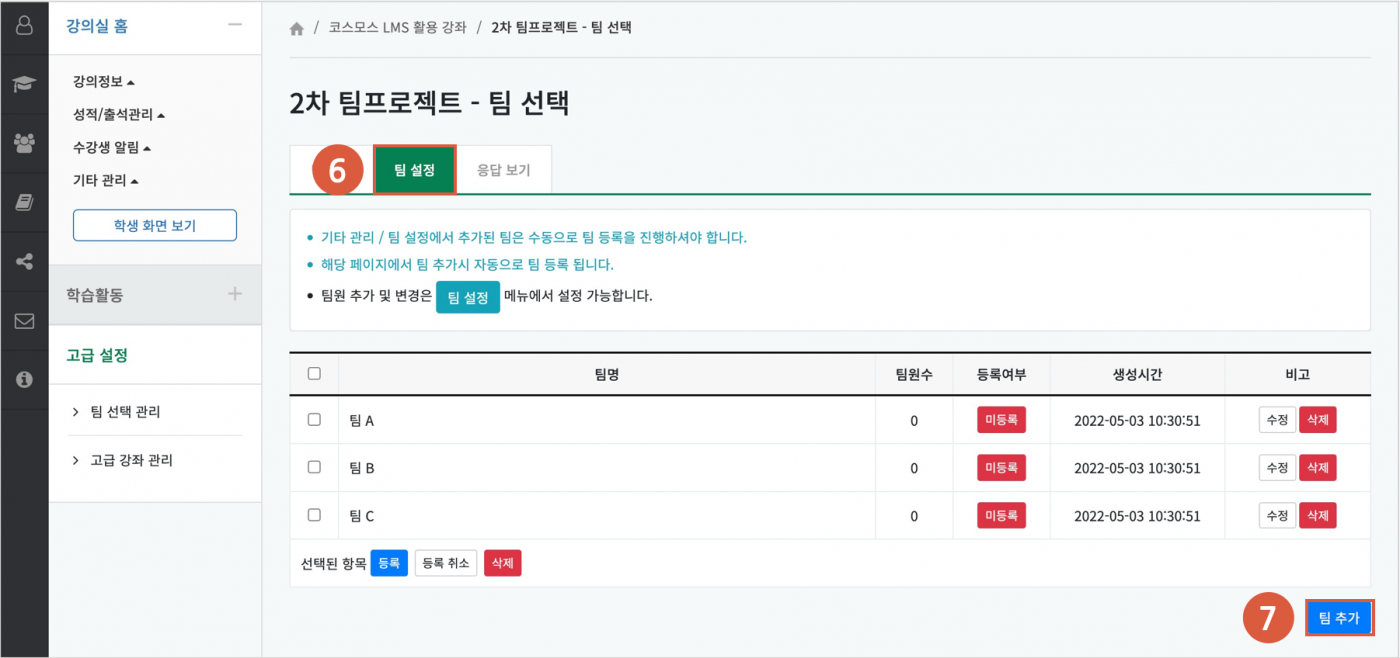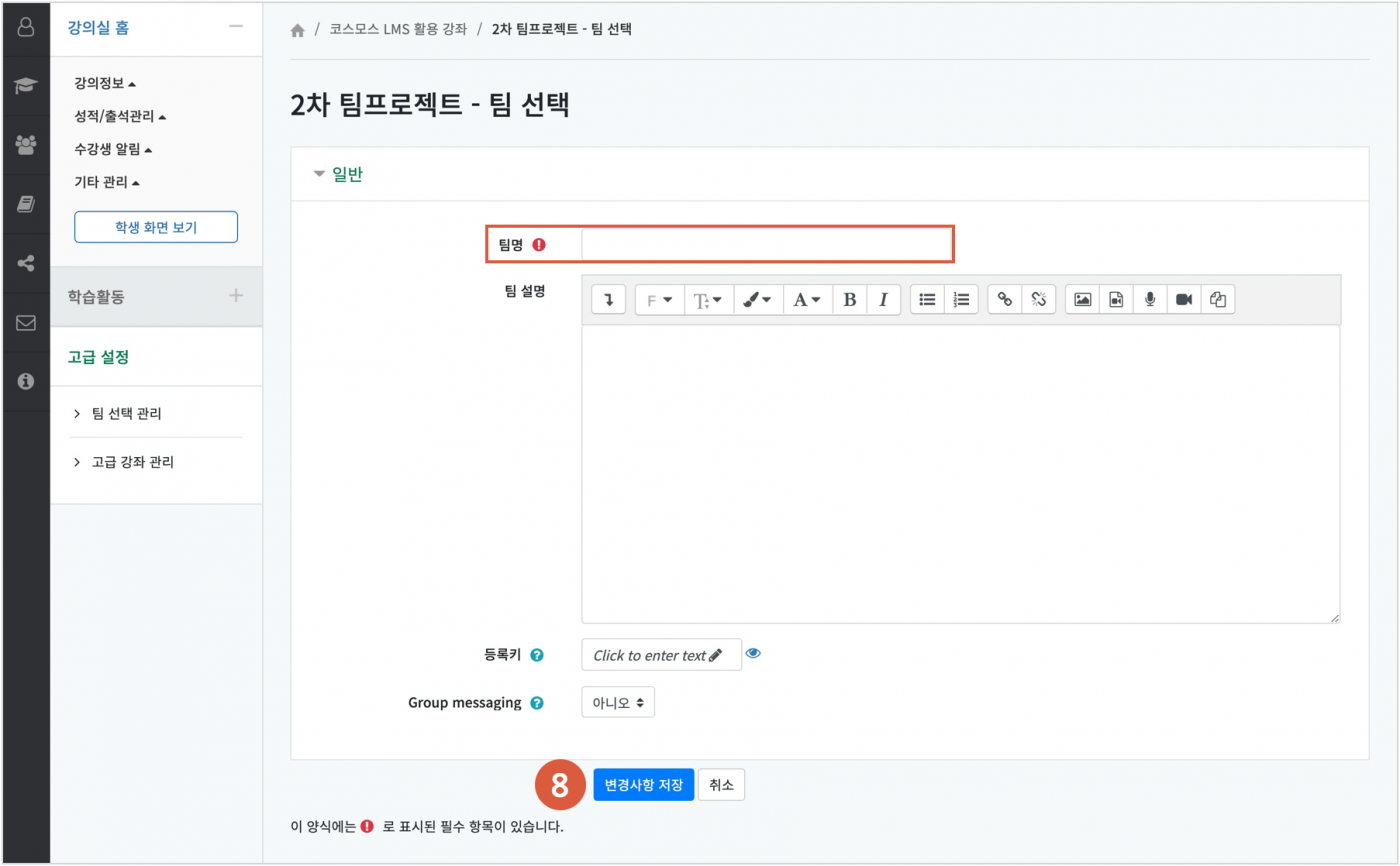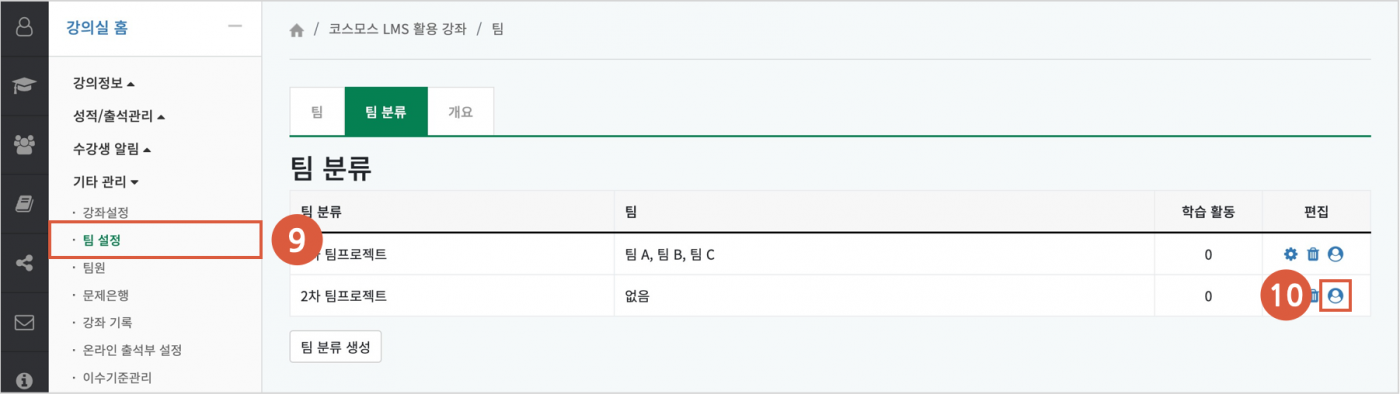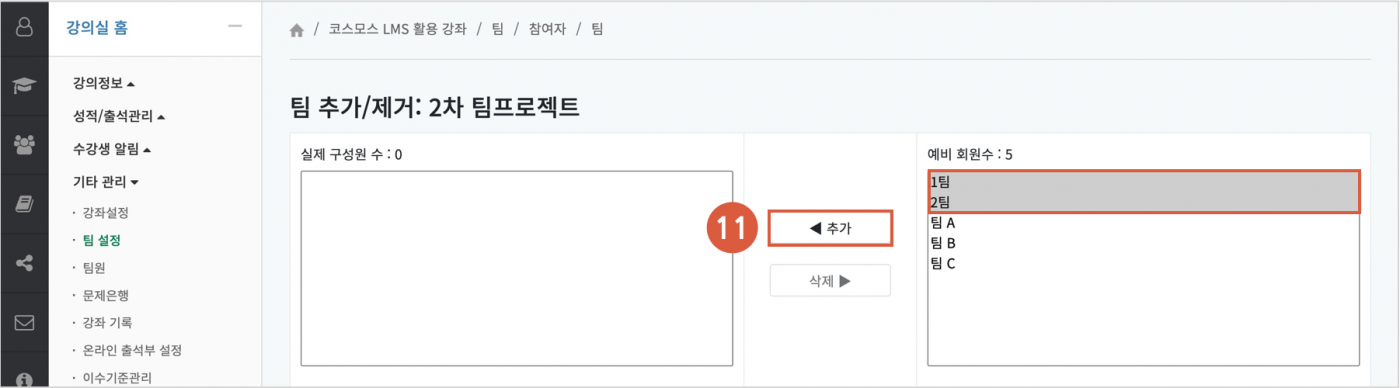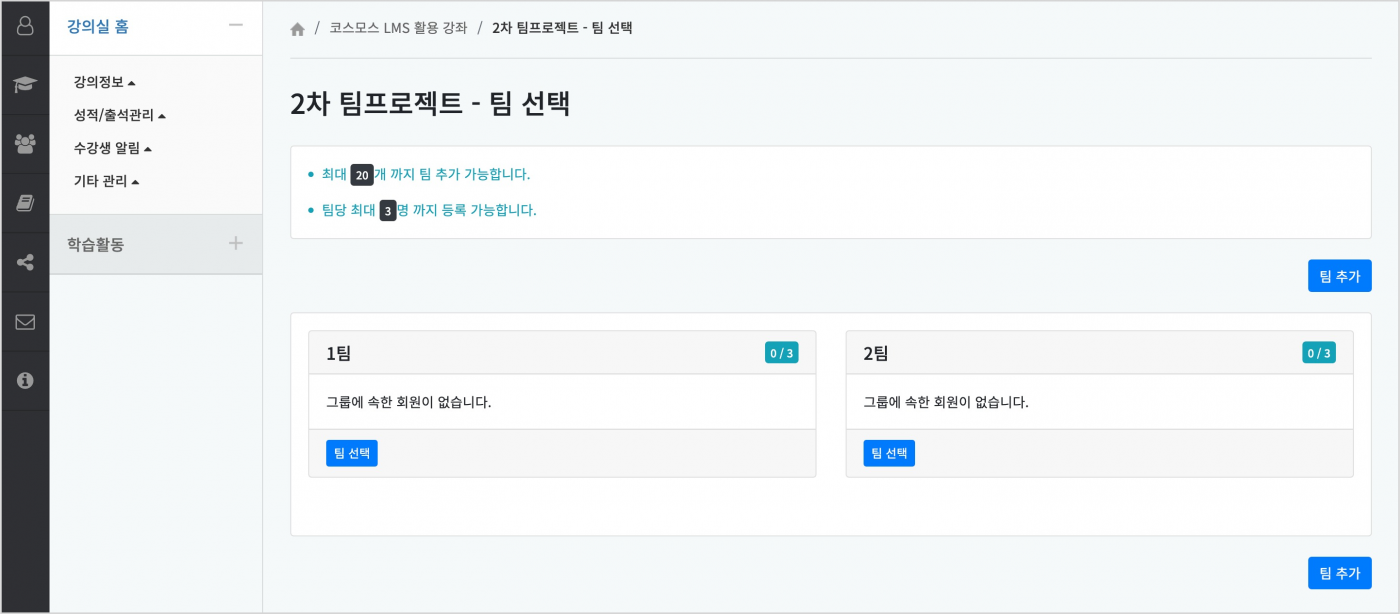팀 선택
교수자가 팀을 생성한 후 학생이 직접 팀을 선택합니다.
팀 선택 등록
학습활동의 ‘팀 선택' 을 클릭합니다.
(1) 팀 선택을 등록하려고 하는 주차/토픽을 선택합니다.
(2) 제목을 입력합니다.
(3) 팀 선택 옵션을 설정합니다. (아래 설정 옵션 참고)
(4) 팀 선택 기간을 설정합니다. (아래 설정 옵션 참고)
(5) [저장] 버튼을 클릭합니다.
+ 팀 선택 설정 옵션
[주차/토픽 선택]
주차/토픽 선택 | 자료/활동을 등록하려고 하는 주차/토픽을 선택합니다. |
[기본]
| 제목 | 팀 선택의 제목을 입력합니다. |
설명 | 팀 선택에 대한 설명을 입력합니다. |
메인 화면에 설명 보이기 | 설명에 입력한 내용이 강의실 홈에서 팀 선택 모듈 아래에 나타납니다. |
[팀 선택 옵션]
| 팀 내 최대인원 | 팀 내에 등록 가능한 최대 팀원 수를 설정합니다. |
| 사용자 팀 추가 | '예' 로 설정 시, 학생이 직접 팀을 생성할 수 있습니다. |
[기간 설정]
시작일 / 종료일 | 팀 선택 기간을 설정합니다. |
자동으로 그룹 구성원 등록 | '예' 로 설정 시, 팀을 선택하지 않은 사용자는 팀 선택 기간 종료 후 팀에 랜덤으로 등록됩니다. |
팀 생성
(6) ‘팀 설정' 탭을 클릭합니다.
(7) 하단의 [팀 추가] 버튼을 클릭합니다.
- 강의실 좌측 메뉴 ‘기타 관리 > 팀 설정' 에서 이미 생성한 팀이 있을 경우 ‘미등록’ 상태로 목록에 표시됩니다.
(8) 팀명을 입력하고 [저장] 버튼을 클릭합니다.
팀 분류 지정
(9) 생성한 팀의 팀 분류를 지정하기 위해 강의실 좌측 메뉴 ‘기타 관리 > 팀 설정’ 을 클릭합니다.
(10) ‘팀 분류' 탭에서 생성된 팀 분류 우측 편집의 ‘분류에 있는 팀 보기’ 아이콘을 클릭합니다.
(11) ‘예비 팀’ 영역에서 팀을 선택한 후, [추가] 버튼을 클릭합니다.
(학생 화면)
- [팀 선택] 버튼을 클릭하여 직접 본인의 팀을 선택합니다.
- 교수자의 설정에 따라 [팀 추가] 버튼이 활성화될 수 있습니다. 학생이 [팀 추가] 버튼을 클릭하여 직접 팀을 생성할 수도 있습니다.